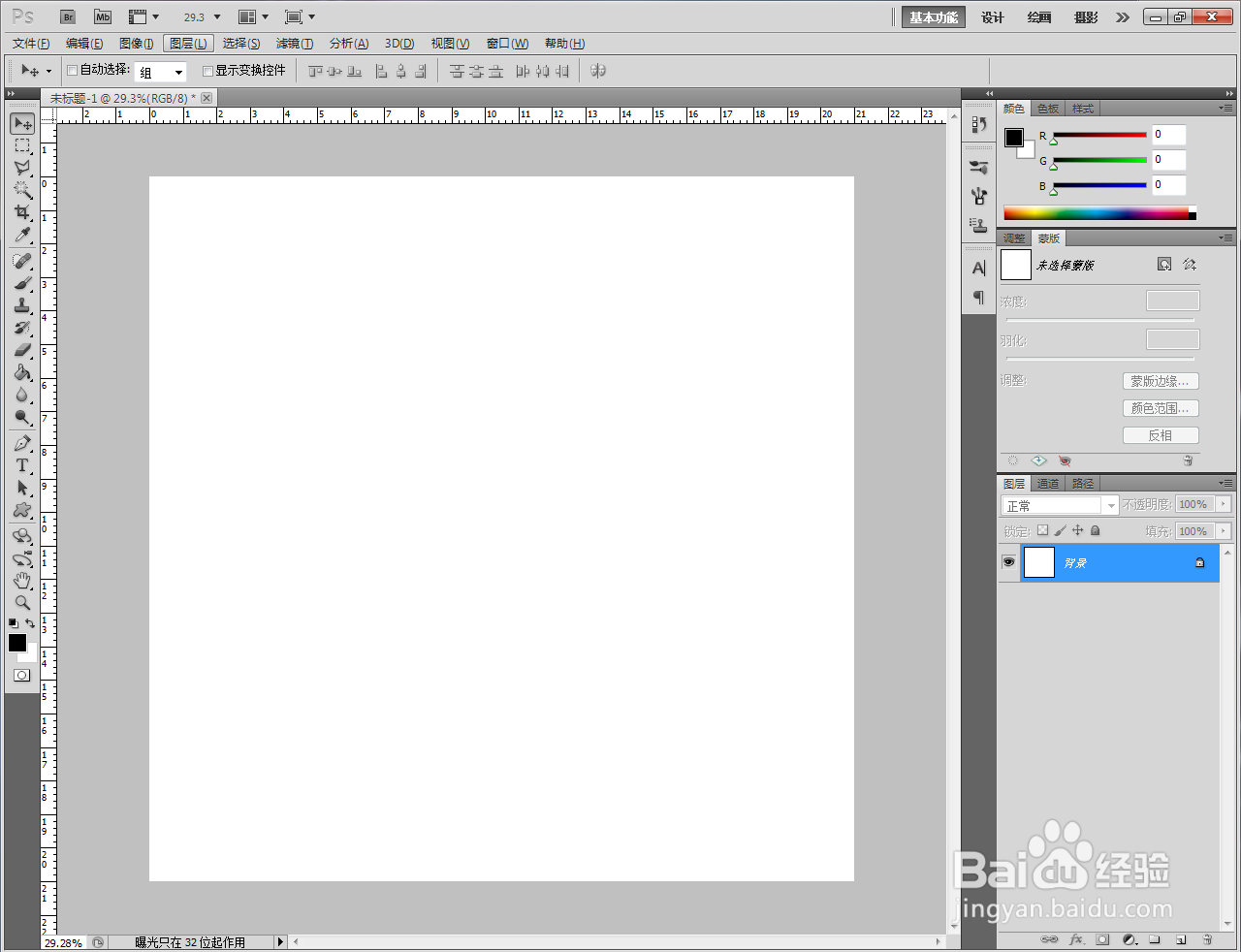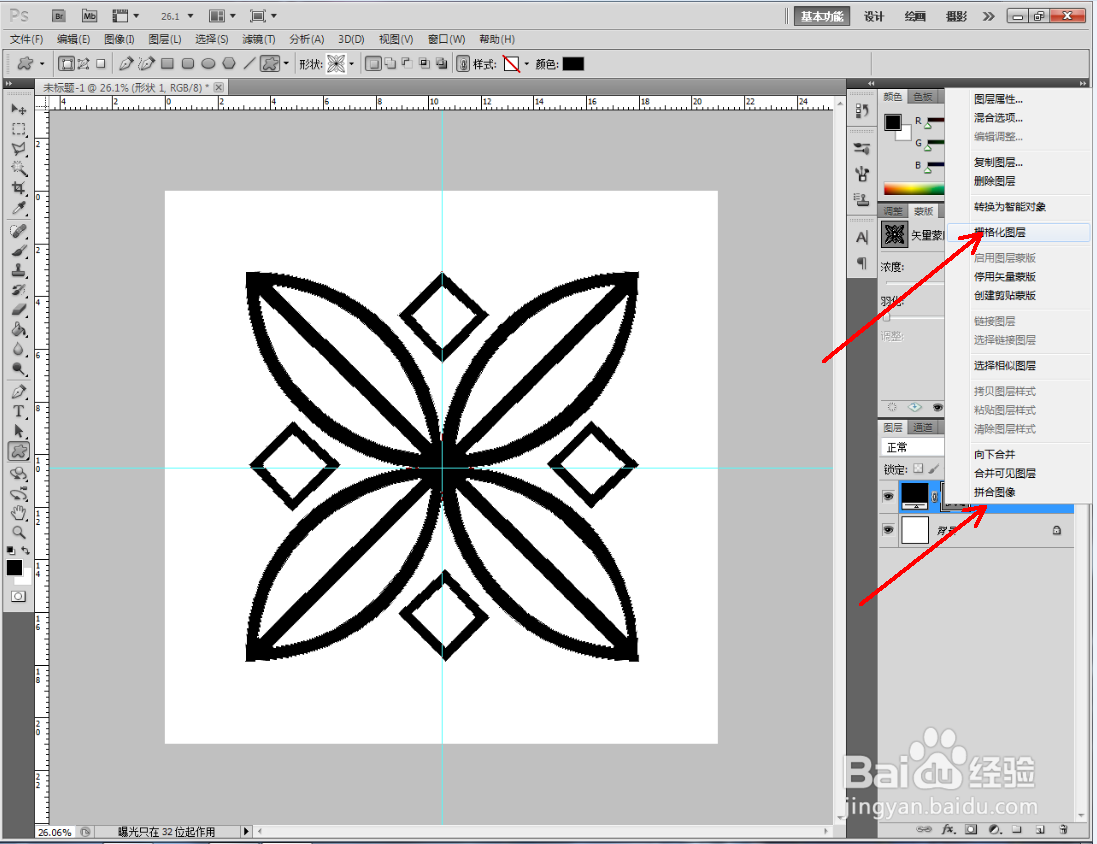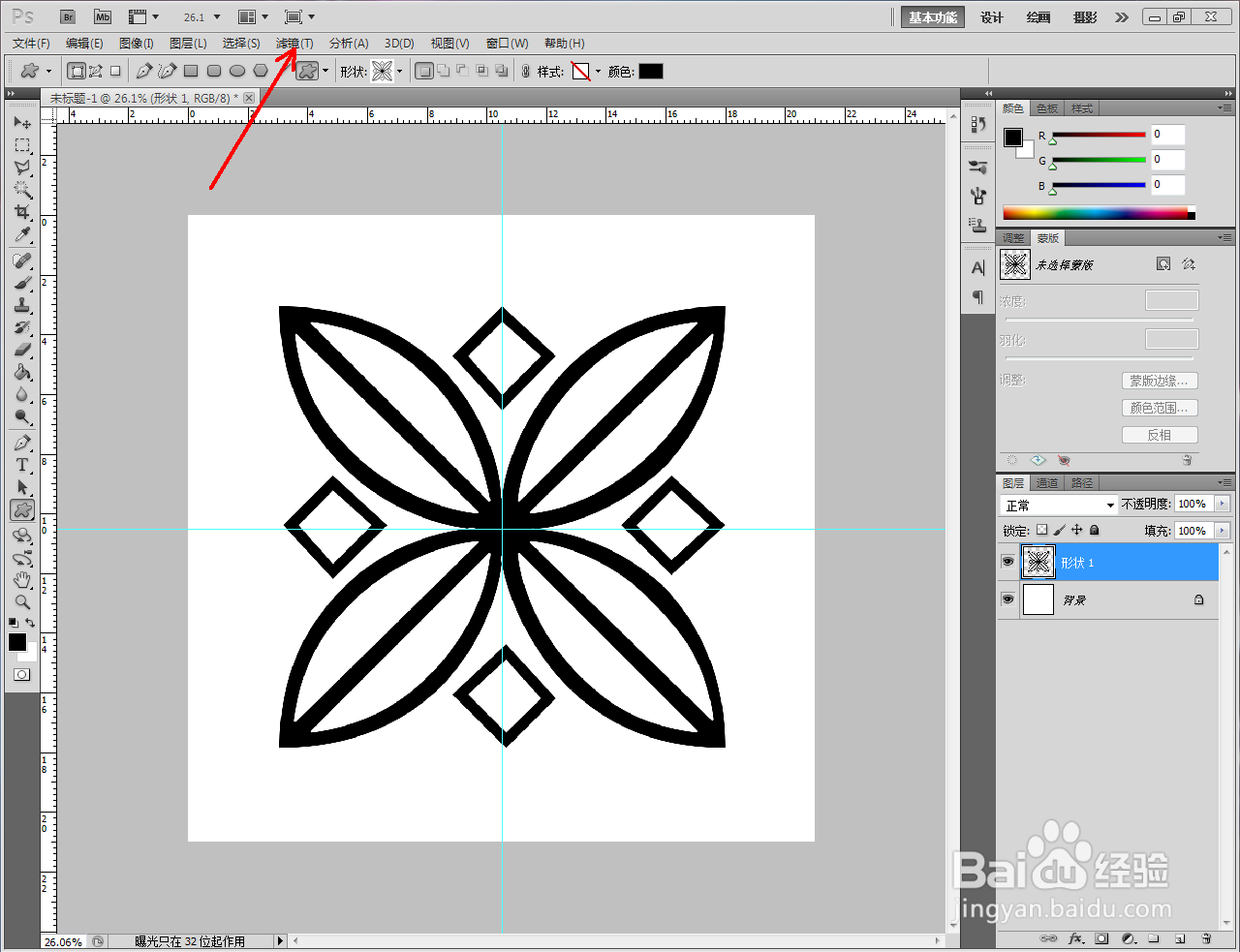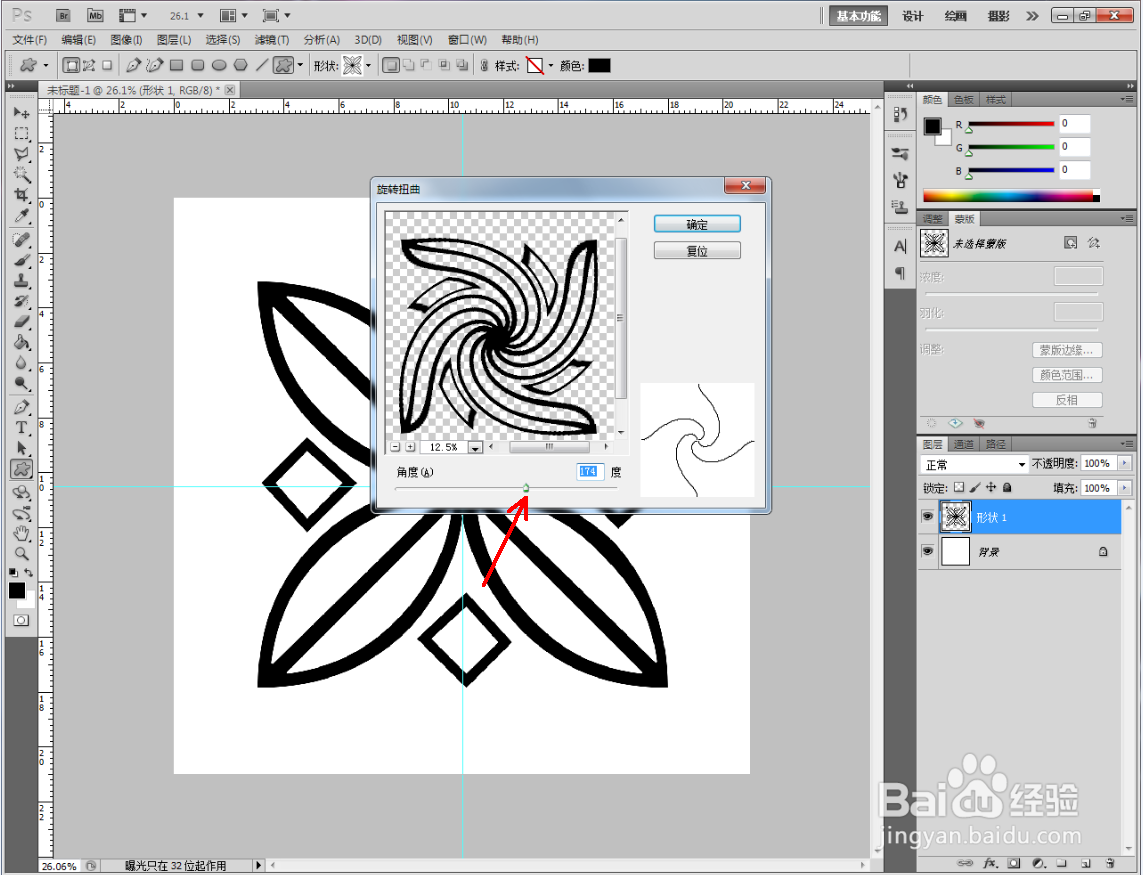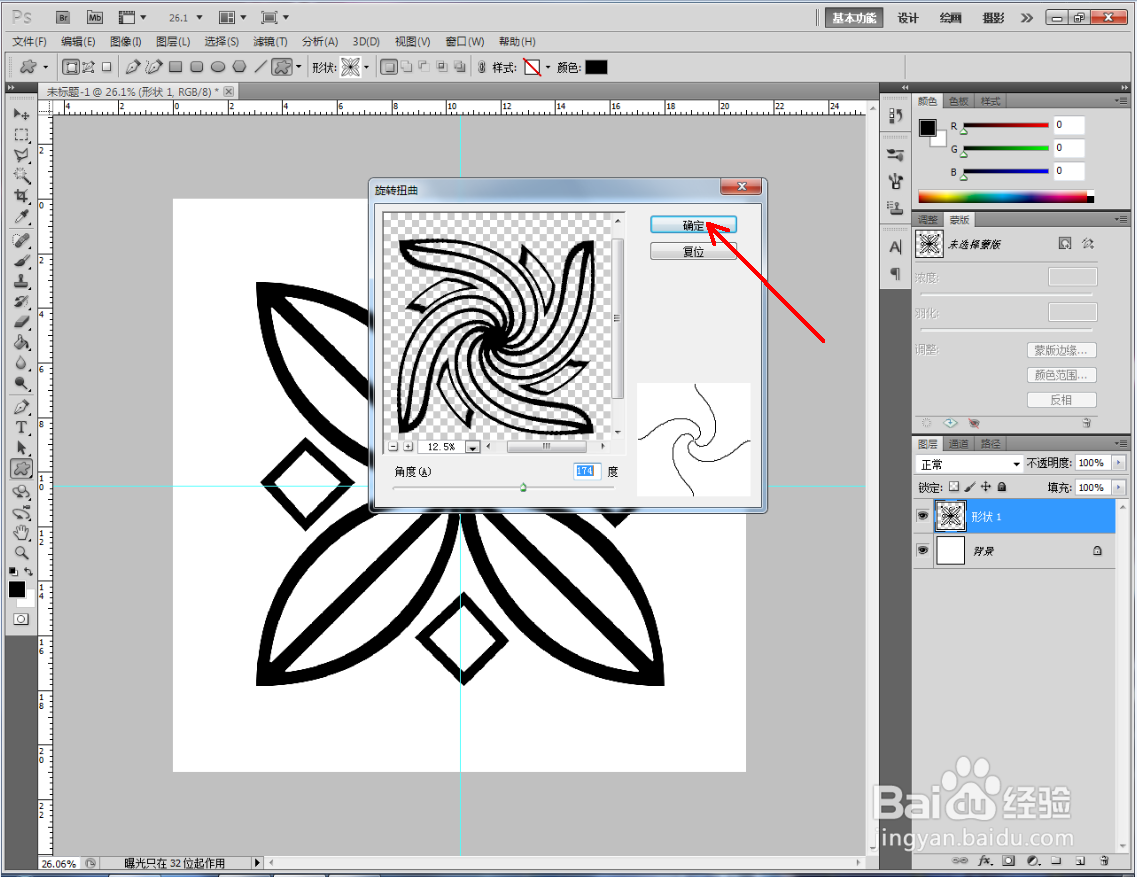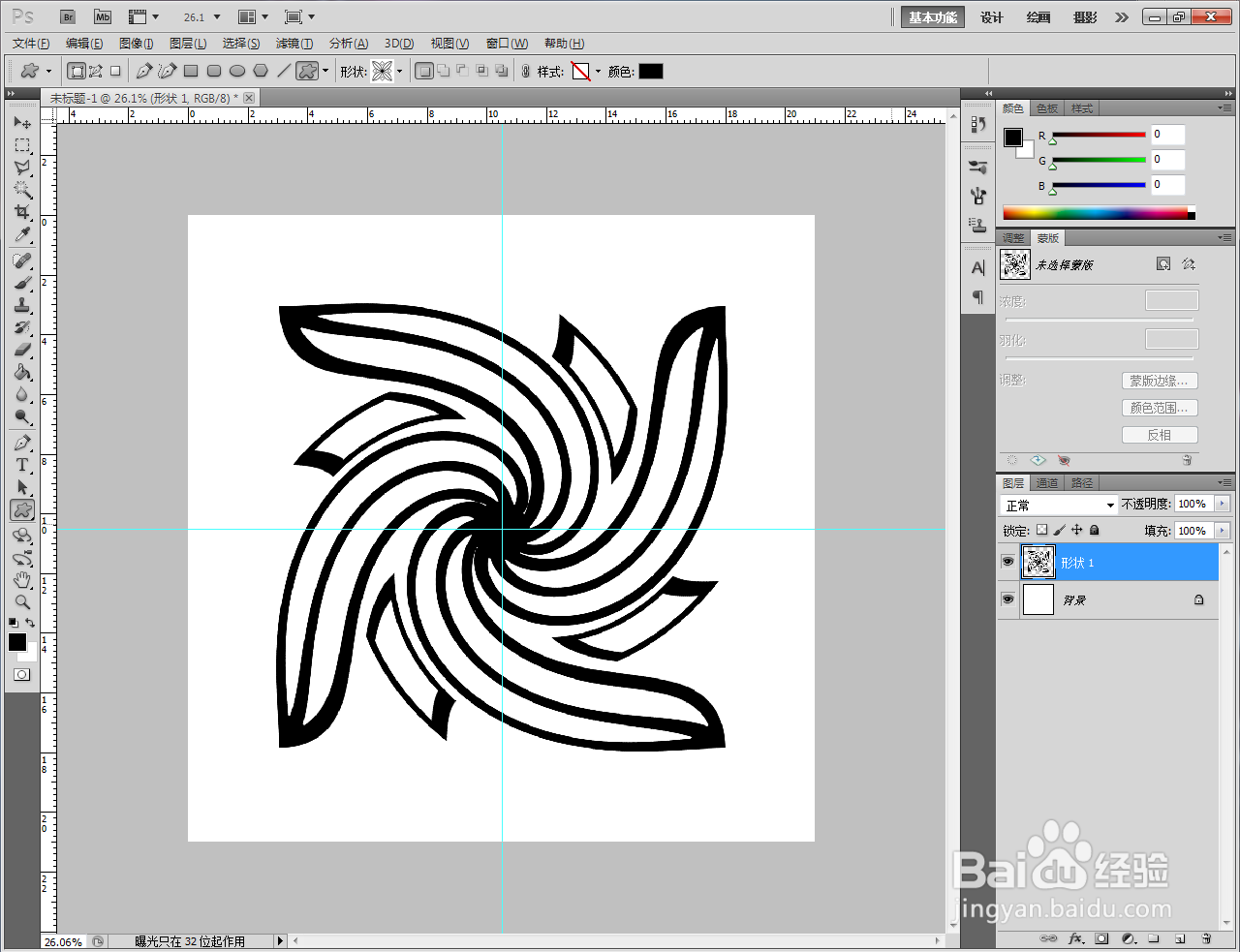ps形状图案怎么旋转扭曲
1、打开Adobe PhotoshopCS5软件,进入软件作图界面
2、点击自定义形状工具,绘制一个形状图案
3、鼠标右键点击形状图层,点击栅格化图层
4、点击滤镜-扭曲-旋转扭曲,调出旋转扭曲设置窗口
5、按图示设置好旋转扭曲角度后,点击确定即可
声明:本网站引用、摘录或转载内容仅供网站访问者交流或参考,不代表本站立场,如存在版权或非法内容,请联系站长删除,联系邮箱:site.kefu@qq.com。
阅读量:24
阅读量:28
阅读量:52
阅读量:43
阅读量:78